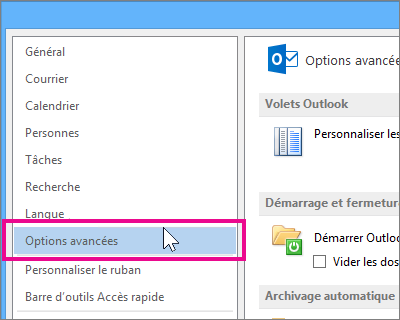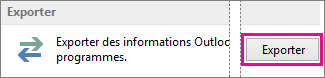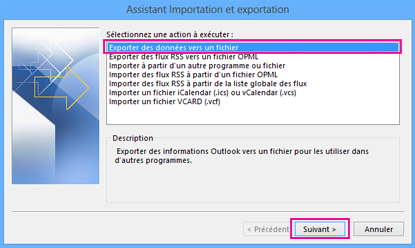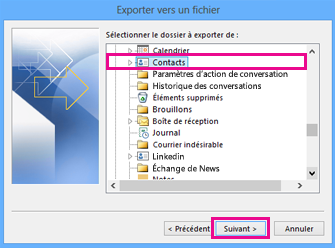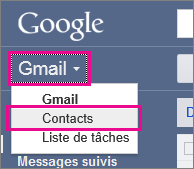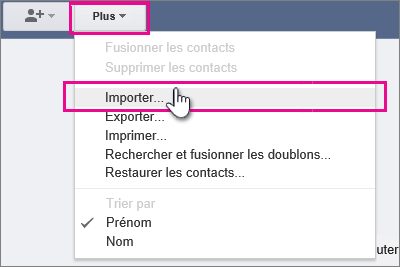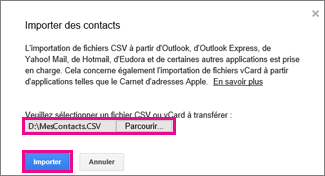Si vous souhaitez voir et utiliser vos contacts Outlook dans Google Gmail, exportez-les à partir d’Outlook, puis importez-les dans Google Gmail. Cette opération prend plus d’un clic, mais il existe un Assistant qui vous guidera lors des étapes.
Remarque : Vous pouvez importer uniquement les contacts de votre liste de contacts, et non ceux de votre carnet d’adresses, qui comprend également des personnes de la Liste d’adresses globale de votre société et d’autres types de listes d’adresses, telles que des annuaires Internet LDAP (Lightweight Directory Access Protocol).
Exporter des contacts à partir d’Outlook
-
Dans Outlook, cliquez sur Fichier > Options > Options avancées.
-
Sous Exporter, cliquez sur Exporter.
-
Dans la première page de l’Assistant Importer et exporter, cliquez sur Exporter vers un fichier, puis sur Suivant.
-
Cliquez sur Valeurs séparées par une virgule, puis sur Suivant.
-
Dans la liste des dossiers, cliquez sur le dossier de contacts à exporter, puis cliquez sur Suivant.
-
Choisissez un emplacement sur votre ordinateur où enregistrer temporairement le fichier. Conservez le nom par défaut ou tapez un nom personnalisé pour le fichier exporté, puis cliquez sur Suivant.
Remarque : Vous pouvez supprimer ce fichier une fois vos contacts importés dans Google Gmail.
-
Si vous souhaitez changer la façon dont les informations de contact sont enregistrées dans le fichier, cliquez sur Champs personnalisés.
Remarque : Si le bouton Champs personnalisés n’est pas disponible, sous Les actions suivantes seront exécutées, vérifiez que la case à cocher Importer est activée.
-
Cliquez sur Terminer.
Importer vos contacts dans Google Gmail
-
Connectez-vous à votre compte Google Gmail.
-
Cliquez sur Gmail>Contacts.
-
Cliquez sur Plus >Importer.
-
Sous Importer, cliquez sur Parcourir.
-
Sélectionnez le fichier que vous avez exporté à l’étape 6 de la procédure précédente, puis cliquez sur Importer.